Katalon Studio 指令碼錄製/回放
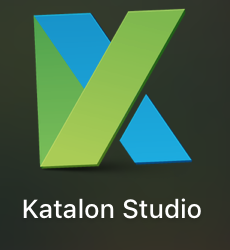
Katalon Studio指令碼錄製 / 回放
簡述
記錄一下Katalon Studio錄製功能,可以錄製並回放,讓測試不用人肉的去點選web頁面進行測試。
錄製的指令碼允許修改輸入引數,也可以編輯行為,支援多個指令碼錄製進行多指令碼執行。
如下⬇️
基本步驟
- 一、建立專案
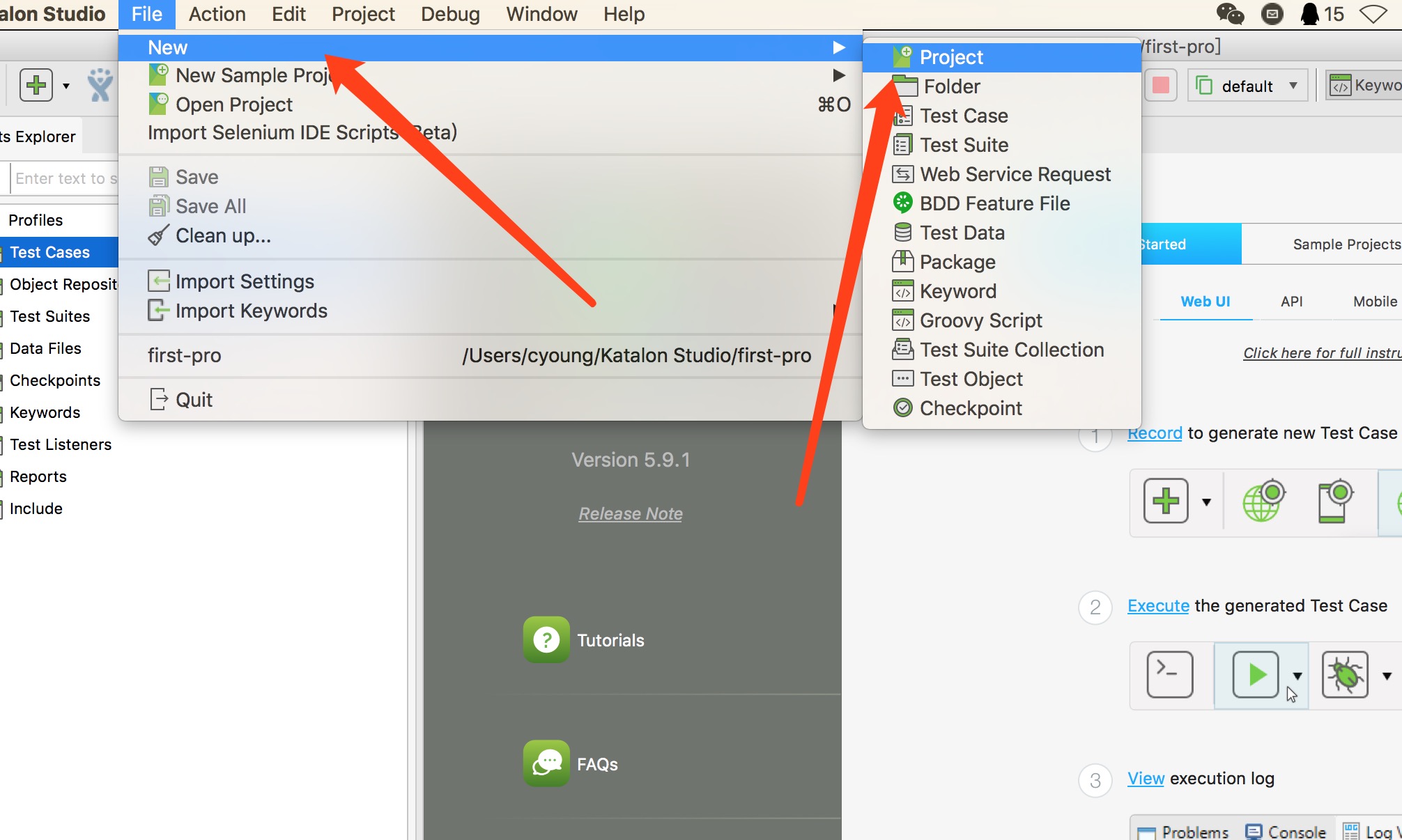
New -> Project
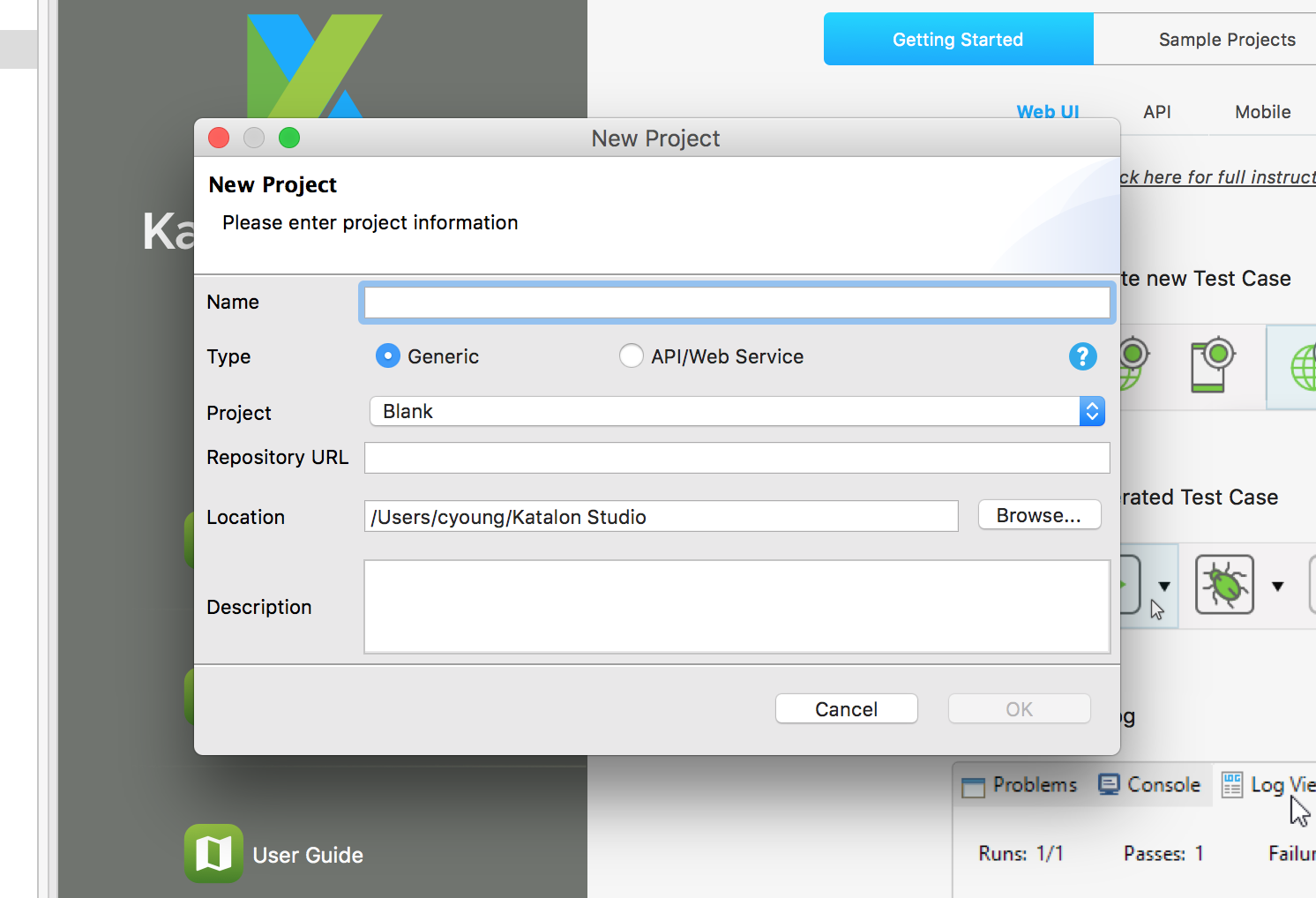
編輯專案基本資訊
- 二、錄製
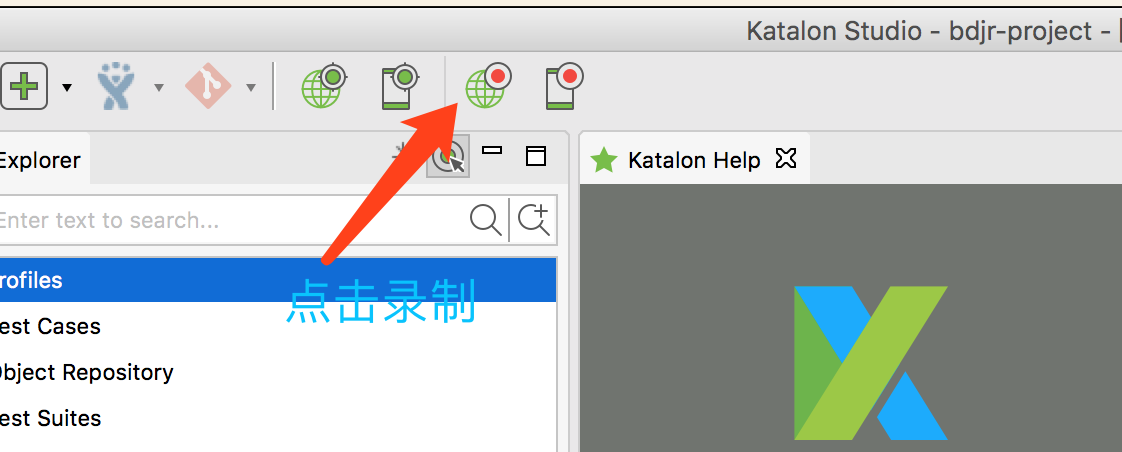
點選圖示,進行錄製
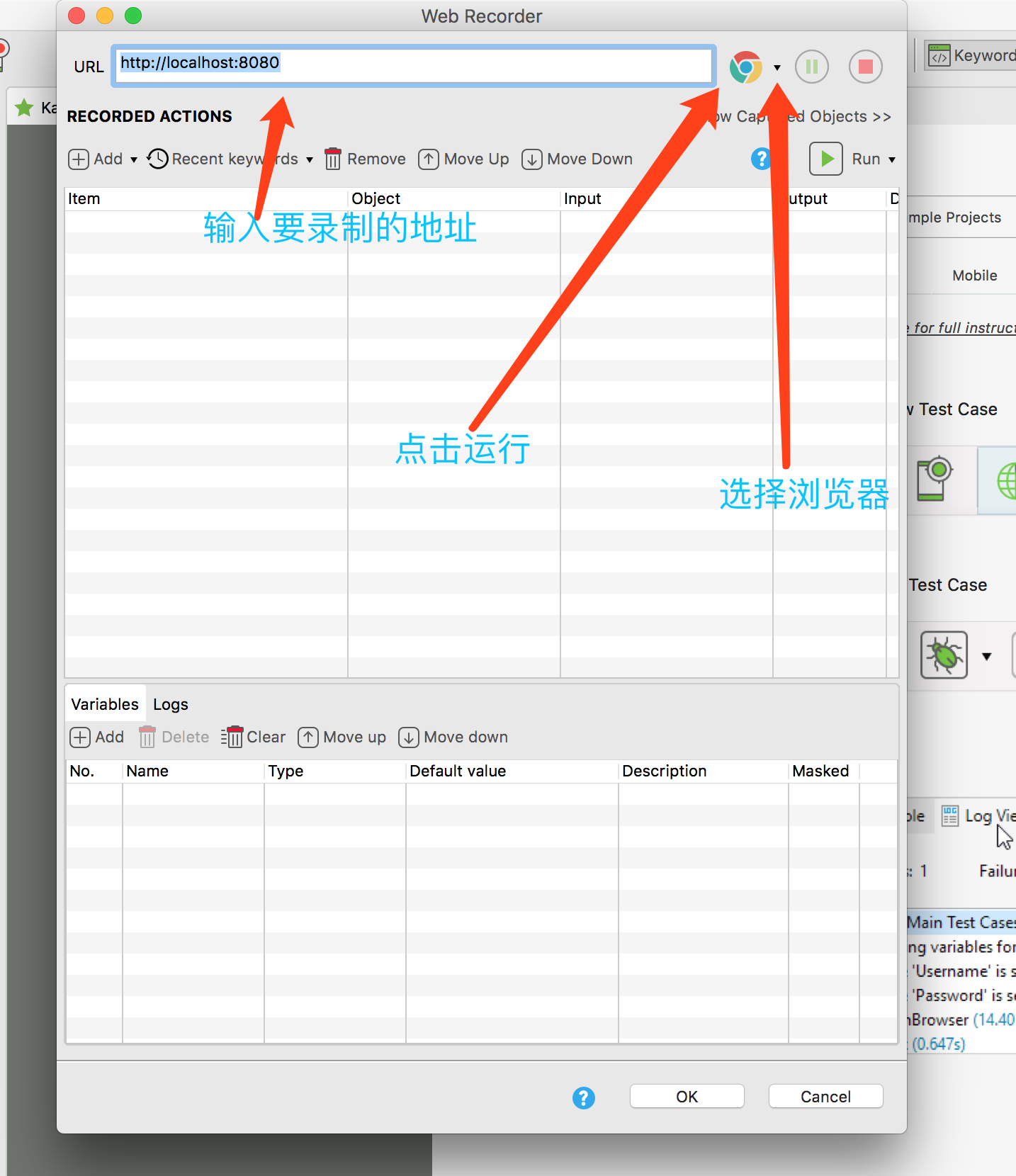
錄入要錄製的網址; 點選瀏覽器圖示右邊箭頭,進行選擇瀏覽器,支援Firefox、Chrome等; 點選瀏覽器圖示進行錄製
至此,配置就結束啦,開啟頁面錄製,然後結束之後切換到Katalon Studio內關閉錄製即可獲得錄製指令碼。
版本
Katalon Studio
Version: 5.9.1
Build: 2
Katalon Studio is up to date.
Copyright Katalon LLC
https://www.katalon.com
相關推薦
Katalon Studio 指令碼錄製/回放
Katalon Studio指令碼錄製 / 回放 簡述 記錄一下Katalon Studio錄製功能,可以錄製並回放,讓測試不用人肉的去點選web頁面進行測試。 錄製的指令碼允許修改輸入引數,也可以編輯行為,支援多個指令碼錄製進行多指令碼執行。 如下⬇️ 基本步驟
loadrunner11在錄製指令碼不能回放的問題解決方法
本人最近在研究loadrunner測試專案的效能,那麼第一步就是需要進行指令碼的錄製,因為是小白,所以用到了自帶的錄製功能,錄製成功後,退出錄製工具,接下來回放,檢視資料庫的資料變化,在回放的過程中,發現沒有報錯,但是資料竟然沒有預期的新增進去,找了很多資料,都沒有發現和我遇
錄製與回放資料
錄製資料(通過建立一個bag檔案) 本小節將教你如何記錄ROS系統執行時的話題資料,記錄的話題資料將會累積儲存到bag檔案中。 首先,執行以下命令: roscore rosrun turtlesim turtlesim_node rosrun turtlesim turtle_te
ROS總結——錄製和回放資料
https://blog.csdn.net/u010510350/article/details/72457758 ROS錄製和回放資料 本部落格將總結如何通過rosbag將ROS系統執行過程中的資料錄製到一個.bag檔案中,然後通過回放資料來重現相似的執行過程。 1. 錄製資料&n
Linux文字模式下錄製、回放和共享操作記錄(script、scriptreplay、mkfifo)的妙用
在生產中,有時候需要把別人的操作過程錄製下來,後期可以進行回放檢視。還可以實時共享自己的操作,讓另一個人在千里之外指導你進行操作。 環境:redhat 6.4 工具:script、scriptreplay、mkfifo 1 2 3 4
ROS學習筆記21(錄製與回放資料)
1 錄製資料(通過建立一個bag檔案) 本小節將教你如何記錄ROS系統執行時的話題資料,記錄的話題資料將會累積儲存到bag檔案中。 首先,執行以下命令: roscore rosrun turtlesim turtlesim_node rosrun turtlesim
jmeter錄製和回放
錄製在測試計劃下,先新增執行緒組和下面的http請求,已經講過 在執行緒組上,在點選增加,新增錄製控制器,如下圖在工作臺上右擊新增http代理伺服器,如下圖點選引數項,在排除模式下,點選Add suggested Excludes,會生成遮蔽訪問時的圖片,css其他資源然後開
使用loadrunner進行效能測試(一)--錄製、回放
使用loadrunner錄製編寫指令碼,學習編寫指令碼過程中遇到記錄的一些基本常識和問題。 錄製、回放。關鍵字:使用firefox進行錄製,錄製指令碼的編碼格式問題,錄製時插入檢查點,設定回放的步數。 loadrunner指令碼對重定向處理。關鍵字:302重定向處理指令碼
MonkeyRunner 錄製與回放
MonkeyRunner 什麼是monkeyrunner monkeyrunner工具提供了一個API,使用此API寫出的程式可以在Android程式碼之外控制Android裝置和模擬器。通過monkeyrunner,您可以寫出一個Python程式去安裝一個Androi
【轉載】Katalon Studio 基本用法--錄製指令碼並檢視測試報告
最近有在研究Katalon Studio,但是網上並沒有多少關於此軟體的教程,只能一邊翻譯官方文件一邊對照程式進行使用,所以想把這個工具的一些簡單使用分享一下。KS(katalon studio)是一個簡單但是功能強大的自動化測試工具。相信使用過selenium的人會很快上手,沒有使用過也很快上手,KS不需要
Badboy錄製回放指令碼,以及設定檢查點和引數化
先使用Badboy錄製腳本回放。 開啟Badboy.exe,預設錄製狀態,搜尋框輸入要錄製的url地址; 錄製完如圖,點選play或play all回放錄製內容; 設定檢查點 選擇檢查點,如搜尋內容,點選tools點選Add Assertion for
selenium+java如何錄製指令碼及回放
本文以百度網址搜尋資訊為例,用Katalon Automation Recorder進行簡單的指令碼錄製。 1)首先下載火狐瀏覽器,我用的是56.0版本的。對應的驅動 geckodriver-v0.20.1-win64.zip(48版本及以上均可用),下載地址參考https://g
loadrunner12.5 錄製指令碼後不能回放問題
工作環境: windows10系統, loadrunner12.50 問題描述: 按照預設程式安裝完loadrunner,進行漢化。錄製指令碼以後,回放指令碼時,發現頁面卡頓,指令碼一直處於編譯中狀態。 解決辦法: 解除安裝重新安裝loadrunner,不進行漢化,然後
python使用monkeyrunner對錄製指令碼進行回放指令碼
Android SDK與Python環境配置完畢,呼叫MonkeyRunner的MonkeyRecorder與MonkeyRunner介面啟動指令碼錄製工具,指令碼我命名為app_playback.py,把編寫的指令碼放在Android SDK安裝目錄下面的\tools目錄
Katalon Studio 基本用法--錄製指令碼並檢視測試報告
1. 錄製App指令碼 安裝 Appium 參考 Mobile on Windows,如果使用npm不能安裝,選擇使用cnpm安裝 配置sdk環境 安裝完成之後,把 Android Sdk 的 build-tools 和 platform-tools
iOS錄製回放神器AutoTouch使用介紹
今天主要來安利一款iOS錄製回放工具AutoTouch的使用。 AutoTouch的一個重要的使用前提是手機必須是越獄狀態,如果你不打算越獄你的iPhone,那可以暫時忽略這篇文章。 AutoTouch支援iOS 9.3.3及以下的iOS版本,iOS 10.x雖然沒列在支援的版本里,但本人測
jmeter錄製瀏覽器操作回放
錄製瀏覽器操作 1、預設有testpplan,即測試計劃; 2、為測試計劃 新增group,執行緒組或setup thread group; 3、為group新增一個recording controller即錄製控制器; 4、
LoadRunner回放指令碼時出現的問題和解決方式
1.錄製後指令碼一直在響應中:試試結束IE瀏覽器程序 2.指令碼出現[MMSG-26388]錯誤:highest severity level was "ERROR",...... 解決方式:取消選中run time settings->browser emu
jmeter錄製帶中文的get請求回放會報錯如何解決
在一次專案中,用jmeter代理方式錄製(通過Chrome谷歌瀏覽器)完指令碼,然後在回放中,發現帶漢字的get請求會報錯,具體報錯原因如下所示: 原因是本次系統頁面用谷歌瀏覽器代理錄製的指令碼中(另外網上也提到IE和Firefox對於中文路徑都是以UTF-8編碼並帶%號傳送,IE和Fir
解決loadrunner回放指令碼時亂碼問題
用lr回放指令碼時,檢視結果,結果顯示的頁面全是亂碼,這樣的話,新增中文檢查點就會不成功 解決辦法 首先,設定Run-time Settings-Browser-Browser Emulation-Change。具體設定見下圖。 然後,設定IE,檢視-編碼-鉤上“自動選
